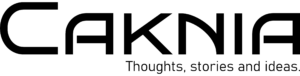Pengembang Node.jS pasti merasakan ketika menghandle beberapa project node.js dalam waktu bersamaan dan setiap project memiliki versi node.js yang berbeda, seringkali pengembang akan kerepotan berpindah dari satu versi node.js ke versi node.js lainnya dikarenakan secara default, node.js akan menginstall hanya satu versi di laptop pengguna.
NVM (Node Version Manager) memudahkan para pengembang untuk menginstall beberapa versi node.js dan berpindah dari satu versi node.js ke versi node.js lainnya.
Instalasi NVM (Node Version Manager)
Linux / Unix / WSL
Untuk pengguna Linux, dapat langsung menjalankan perintah curl di bawah ini menggunakan terminal
|
1 |
curl –o– //raw.githubusercontent.com/nvm-sh/nvm/v0.39.3/install.sh | bash |
atau dapat juga menggunakan versi wget di bawah ini
|
1 |
wget –qO– //raw.githubusercontent.com/nvm-sh/nvm/v0.39.3/install.sh | bash |
Secara otomatis, installer akan mendownload versi NVM terbaru, menginstall ke home directory dan menginstall satu versi node js sebagai versi default.
Windows 10 / 11
Untuk Windows, terdapat repository yang berbeda dari NVM linux. Anda dapat mendownload installer terbaru pada halaman ini.
|
1 |
https://github.com/coreybutler/nvm-windows/releases |
Download versi terbaru, jalankan installer dan ikuti proses instalasinya. Pada saat tulisan ini dibuat, versi terbaru dari NVM for Windows adalah v1.1.11






Konfigurasi Multiple Node JS di dalam NVM
NVM sangat memudahkan developer dalam berpindah atau menggunakan Node JS dan NPM berbeda dalam satu komputer di saat yang bersamaan.
Cek versi default Node JS pada NVM
|
1 2 |
~$ nvm current v16.20.0 |
Instalasi Node JS
Pada instalasi yang saya lakukan, secara default installer akan menginstall Node JS versi 16.20.0 pada komputer. Saya ingin mengubah Node JS default menjadi versi 18.17.0 dengan menggunakan perintah di bawah ini:
|
1 2 3 4 5 6 7 8 9 10 11 12 13 14 |
~$ nvm ls–remote .......... -> v16.20.0 (LTS: Gallium) v16.20.1 (Latest LTS: Gallium) v18.16.1 (LTS: Hydrogen) v18.17.0 (Latest LTS: Hydrogen) .......... </code>~$ nvm install v18.17.0 Downloading and installing node v18.17.0… Downloading //nodejs.org/dist/v18.17.0/node-v18.17.0-linux-x64.tar.xz… ############################################################ 100% Computing checksum with sha256sum Checksums matched! Now using node v18.17.0 (npm v9.6.7)</code>~$ |
Memilih salah satu versi Node JS sebagai default
|
1 |
~$ nvm use v16.20.0<br>Now using node v16.20.0 (npm v8.19.4) |
Menjadikan NVM sebagai default node saat membuka terminal baru
|
1 |
~$ nvm alias default node<br>default –> node (–> v18.17.0) |